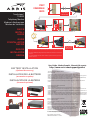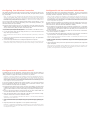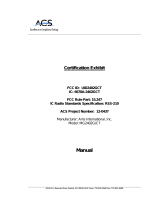Arris Touchstone TG852G Quick Install Manual
- Taper
- Quick Install Manual

Touchstone®
TG852G
Telephony Modem
Modem téléphonique
Módem de telefonía
QUICK
INSTALL
GUIDE
GUIDE
D'INSTALLATION
RAPIDE
GUÍA DE
INSTALACIÓN
RÁPIDA
1
7
5
2
6
OR
OU
O
NOT INCLUDED
NON INCLUS
NO INCLUIDA
NOT INCLUDED
NON INCLUS
NO INCLUIDA
START
DÉMARRAGE
INICIO
* Connecting the TG852G to house telephone wiring requires installation by your service provider
* La connexion du TG852G au câblage téléphonique résidentiel doit être faite par votre fournisseur
de services
* La conexión del TG852G al cableado telefónico doméstico requiere la instalación por parte de su
proveedor de servicios
3
8
*
4
User Guide - Mode d'emploi - Manual del usuario
http://www.arrisi.com/support/guides/
Touchstone® TG852G Telephony Modem
Quick Install Guide
All information contained in this document is subject to change without notice.
ARRIS reserves the right to make changes to equipment design or program components, as progress in
engineering, manufacturing methods, or other circumstances may warrant.
ARRIS, the ARRIS logo and Touchstone are trademarks or registered trademarks of ARRIS Group.
All other trademarks are the property of their respective holders.
Protected under one or more of the following U.S. patents: 7,031,453; 7,100,011. Other patents
pending.
Modem téléphonique TG852G Touchstone®
Guide d'installation rapide
Toutes les informations contenues dans ce document peuvent changer sans préavis.
ARRIS se réserve le droit d'apporter des changements à la conception de l'équipement ou aux élé-
ments de programmation si les progrès en ingénierie, les méthodes de fabrication ou toute autre cir-
constance le justifient.
ARRIS, le logo ARRIS et Touchstone sont des marques de commerce ou des marques déposées de
ARRIS Group. Toutes les autres marques de commerce sont la propriété de leur détenteur respectif.
Protégé par un ou plusieurs des brevets suivants: 7,031,453; 7,100,011. Autres brevets en instance.
Módem de telefonía TG852G Touchstone®
Guía de instalación rápida
Toda la información contenida en este documento está sujeta a modificaciones
sin previo aviso.
ARRIS se reserva el derecho de realizar modificaciones en el diseño del equipo
o en los componentes del programa, según se requiera por avances en la inge-
niería o en los métodos de fabricación, o por cualquier otra circunstancia.
ARRIS, el logotipo de ARRIS y Touchstone son marcas registradas o marcas
comerciales de ARRIS Group. Todas las demás marcas registradas son
propiedad de sus respectivos titulares.
Se encuentra protegido por una o más de las siguientes patentes: 7,031,453;
7,100,011. Otras patentes pendientes.
©2011 ARRIS. All rights reserved.
ARSVD01308 Standard 1.4 01/2011
BATTERY INSTALLATION
(Optional Accessory)
2
3
1
4
INSTALLATION DE LA BATTERIE
(accessoire en option)
INSTALACIÓN DE LA BATERÍA
(Accesorio opcional)

Configuring Your Wireless Connection
The TG852G ships with wireless LAN security set by default. See the security label on your
product for the factory security settings: network name (SSID), encryption method, network
key, and WPS PIN.
Note: You must set up your computer and other client devices to work with the security
settings on the TG852G. Refer to the documentation for your client device for instructions
on setting security. If your computer or client device supports WiFi Alliance WPS (Wireless
Protected Setup), activate WPS on your computer or client device and the TG852G simul-
taneously to easily set up your system security.
If you need to modify the Telephony Gateway’s default wireless security settings, or if you
want to configure any other wireless LAN settings, refer to the following instructions. (You
should have already set up the TG852G.)
1a If security has been properly set up on your computer to access the wireless LAN on the
TG852G, use the connection utility for your operating system to connect to the wireless LAN
using its network name (SSID), as shown on the security label.
1b If you cannot access the wireless LAN, you must first establish a wired Ethernet connec-
tion between your computer and the TG852G.
2 In your web browser, open the page http://192.168.0.1/ to access the wireless router
setup. The Login screen displays.
Note: The default user name is “admin”. The default password is “password”, in lower case
letters.
3 Enter the user name and password and click the Apply button to log in. The System Basic
Setup screen displays.
4 Use the online help information to set configuration parameters as required.
Note: Most configuration parameters that you may want to set can be accessed on the
System Basic Setup screen, including the security mode and setting a system password.
Configuration de la connexion sans fil
Le TG852G est livré avec des paramètres de sécurité pour le réseau sans fil par défaut. Se
référer a l’étiquette sur votre produit pour les paramètres de sécurité d’usine : nom réseau
(SSID), méthode de cryptage des données, la clé réseau et le pin WPS.
Remarque: vous devez configurer votre ordinateur et tout autre périphérique pour fonc-
tionner avec les paramètres de sécurité du TG852G. Voir la documentation de votre pé-
riphérique pour les instructions sur le paramétrage de la sécurité. Si votre ordinateur ou
autre périphérique prend en charge WiFi Alliance WPS (Wireless Protected Setup), activer
WPS sur votre ordinateur ou périphérique et simultanément sur le TG852G pour facile-
ment configurer votre système de sécurité.
Si vous devez modifier les paramètres de sécurité par défaut, ou si vous désirez configurer
toute autre paramètres LAN sans fil, vous pouvez suivre les instructions ci-dessous. (Vous
devez normalement avoir déjà activé votre TG852G.)
1a Si la sécurité a été configurée pour le réseau sans fil sur votre TG852G, vous devez utiliser
l’utilitaire de connexion à un réseau sans fil de votre système d’exploitation afin de le con-
necter au LAN en utilisant son nom de réseau (SSID), tel qu'indiqué sur l'étiquette de sécu-
rité.
1b Si vous ne pouvez pas accéder au réseau local sans fil, vous devez d'abord établir une
connexion Ethernet câblée entre votre ordinateur et le TG852G.
2 Dans votre navigateur Web, ouvrez la page http://192.168.0.1/ pour accéder à la config-
uration du routeur sans fil. L’écran de connexion s’affiche.
Remarque : Le nom d'utilisateur par défaut est "admin". Le mot de passe par défaut est
"password", tout en minuscule.
3 Entrez le nom d'utilisateur et mot de passe et cliquez sur le bouton Apply (appliquer) pour
ouvrir une session. L’écran System Basic Setup (configuration de base du système) s’af-
fiche.
4 Réglez les paramètres de configuration en vous reportant à l’aide en ligne.
Remarque : La plupart des paramètres de configuration que vous aurez besoin de modi-
fier sont accessibles à l’écran System Basic Setup, notamment le mode de sécurité et le
mot de passe du système.
Configuración de las conexiones inalámbricas
El TG852G sale de fábrica con la seguridad para LAN activada. Por favor vea la etiqueta de
seguridad que está en el producto donde aparece los valores por defecto para; nombre de la
red (SSID), método de encriptación, llave de red y el PIN para WPS.
Nota: Ud. debe configurar su computador y otro aparatos que tengan conexión a la red,
de modo de que funcionen con los parámetros de seguridad del TG852G. Para configurar
estos parámetros en los otros equipos que necesiten conexión, consulte la documentación
que viene con ellos. Si su computador u otro aparato soporta WiFi Alliance WPS (Wireless
Protected Setup), active WPS en ellos y en el TG852G simultáneamente para hacer mas
fácil la configuración de seguridad.
Si quiere modificar los parámetros de seguridad que vienen por defecto para la conexión in-
alámbrica o si quiere configurar cualquier otro parámetro de la red inalámbrica, use las sigu-
ientes instrucciones. (Para esto debió haber habilitado el TG852G.)
1a Si los parámetros de seguridad han sido correctamente configurados en su computador
para acceder a la red inalámbrica del TG852G, use el la aplicación de su sistema operativo
para conectarse a la red usando el nombre de la red (SSID), como se muestra en la eti-
queta de seguridad.
1b Si no puede acceder a la red inalámbrica, Ud. debe usar una conexión vía un cable Ether-
net entre el computador y el TG852G.
2 En su navegador web, abra la página http://192.168.0.1/ para conectarse a la interfaz de
la puerta de enlace. Se mostrará la pantalla de inicio de sesión (Login).
Nota: El nombre del usuario por omisión es "admin". La contraseña por omisión es "pass-
word", en letras minúsculas.
3 Escriba el nombre del usario y la contraseña y haga clic en el botón Apply (aplicar) para
iniciar una sesión. Se mostrará la pantalla de configuración básica del sistema (System
Basic Setup).
4 Utilice la información de la ayuda en línea para seleccionar los parámetros de configuración
según corresponda.
Nota:A través de la pantalla "System Basic Setup" se tiene acceso a la mayoría de los
parámetros de configuración que podría tener que modificar, incluyendo el modo de la se-
guridad y la configuración de la contraseña del sistema.
-
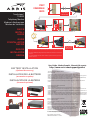 1
1
-
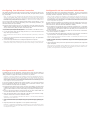 2
2
Arris Touchstone TG852G Quick Install Manual
- Taper
- Quick Install Manual
dans d''autres langues
- English: Arris Touchstone TG852G
- español: Arris Touchstone TG852G
Documents connexes
-
Arris Touchstone TM602A Quick Install Manual
-
Arris Touchstone WR2100 Quick Installation Manual
-
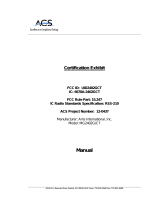 ARRIS Group UID2402GCT Manuel utilisateur
ARRIS Group UID2402GCT Manuel utilisateur
-
Arris Touchstone TM822G Quick Install Manual
-
Arris VAP2500 Guide de démarrage rapide
-
 ARRIS Group ACQ-VIP5662W Manuel utilisateur
ARRIS Group ACQ-VIP5662W Manuel utilisateur
-
Arris SPACE CONNECT VAP4641 Guide de démarrage rapide